Microsoft Outlook es el cliente de correo electrónico al que recurren las empresas modernas de hoy en día. Sus avanzadas funciones lo convierten en la elección perfecta para que los profesionales lleven a cabo sus necesidades de comunicación. Sin embargo, puede haber ocasiones en las que se encuentre con la dificultad de que su servidor Outlook se desconecte ocasionalmente.
Si esto ocurre, ¡no está solo! Puede ocurrir cuando la aplicación no consigue conectarse a Internet o a su servidor de correo electrónico.
Es un problema común; afortunadamente, es fácil de resolver. En tan sólo unos minutos, puede hacer que su servidor Outlook se conecte de nuevo.
Esta guía le proporcionará los pasos para solucionar y resolver los problemas de desconexión del servidor Outlook.
Así que sin más preámbulos, empecemos.
¿Qué es el problema de Outlook desconectado del servidor?
El problema de Outlook desconectado del servidor se produce cuando los usuarios no pueden conectarse a sus cuentas de correo electrónico de Outlook, lo que provoca que los correos electrónicos, calendarios, contactos y otras características no funcionen correctamente.
Puede ocurrir debido a problemas del servidor, problemas de conectividad o ajustes configurados por el usuario. Es necesario identificar la causa antes de tomar medidas para solucionarla, para resolver el problema de Outlook desconectado del servidor.
No importa la razón, el problema de Outlook desconectado del servidor puede molestar a muchos usuarios. Para evitar este problema en el futuro, es importante comprobar regularmente si hay actualizaciones, confirmar que todos los ajustes son correctos y ponerse en contacto con un administrador del servidor si se realiza algún cambio importante.
Dicho esto, veamos ahora cuáles son las causas de los problemas de desconexión de Outlook.
Razones comunes del problema de Outlook desconectado

Cuando se produce un problema de Outlook desconectado de un servidor, es frustrante.
Sin embargo, comprender la causa de este problema y los métodos de solución de problemas disponibles le ayudará a recuperar su correo electrónico de Outlook en poco tiempo.
Muchos usuarios de Outlook experimentan problemas de conectividad cuando utilizan el programa.
Puede haber varias razones detrás de los problemas de desconexión de Outlook; algunas de ellas son:-
#1. Problemas de red
Problemas de conexión, configuración de proxy o cortafuegos, velocidades de red lentas o software obsoleto pueden impedir que Outlook establezca una conexión estable.
#2. Problemas con la configuración de Outlook
Una configuración incorrecta o archivos dañados en la configuración de Outlook también pueden causar problemas de conexión.
#3. Problemas con los archivos PST
Los archivos PST de gran tamaño y los correos electrónicos corruptos o incompletos pueden hacer que Outlook funcione mal o se desconecte.
#4. Problemas de software
Los parches de seguridad, las actualizaciones de Windows y las actualizaciones de Microsoft Office pueden provocar desconexiones de Outlook.
#5. Problema con el certificado SSL
Si tiene problemas con la desconexión de su cuenta de correo electrónico de Outlook, es posible que su certificado SSL esté obsoleto o no sea válido.
#6. Programas antivirus o cortafuegos en conflicto
Cuando se instalan varios programas de seguridad en un dispositivo, es posible que interfieran entre sí, causando diversos problemas de conexión a la red.
#7. Programas o actualizaciones incompatibles
Para conectar correctamente su Outlook al servidor, asegúrese de que está utilizando la versión más actualizada de Outlook y compruebe si todos sus programas y aplicaciones son compatibles con su versión de Outlook.
Afortunadamente, los problemas anteriores pueden solucionarse a menudo con unos pocos pasos de solución de problemas o ligeros cambios en la configuración de Outlook.
Analicemos ahora algunas soluciones diferentes que puede probar para resolver los problemas de Outlook se desconecta del servicio.
Compruebe su conexión a Internet
El primer paso para solucionar un problema de Outlook es asegurarse de que su conexión a Internet funciona correctamente. Compruebe la configuración de su router y módem, o realice una prueba de velocidad para asegurarse de que su conexión a Internet funciona de forma óptima. Su conexión debe estar conectada a Internet.
Su conexión debe ser lo suficientemente fuerte para que Outlook permanezca conectado. Asegúrese de que tanto su ordenador como su red están conectados y funcionan correctamente. Esto le ayudará a identificar si hay algún problema con la configuración de su red.
Salga y vuelva a abrir Outlook
A veces un nuevo comienzo es todo lo que se necesita para que las cosas funcionen. Pruebe esto: cierre y vuelva a abrir la aplicación Outlook. Puede que funcione y resuelva su problema
También puede probar a reabrir Outlook en modo seguro, ya que a veces los complementos incompatibles pueden causar problemas en el archivo de datos de Outlook que provoquen daños en el OST.
Aquí tiene los pasos a seguir para asegurarse de que los complementos no están creando problemas:-
- Salga de Outlook

- Abra el cuadro Ejecutar utilizando el comando R de Windows.
- Escriba Outlook.exe /safe y haga clic en ok

- Después de introducir su nombre de usuario y contraseña, compruebe la barra de estado

- Debe desactivar todos los complementos y reiniciar Outlook normalmente si muestra el mensaje Conectado a Microsoft Exchange.
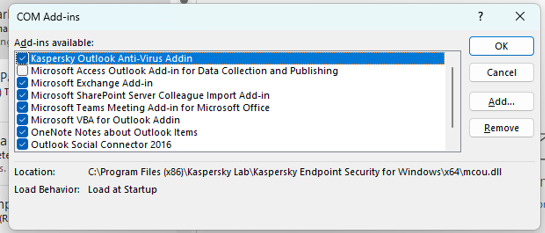
- Después, empiece a habilitar un complemento cada vez y vuelva a comprobar si Outlook muestra el estado desconectado.
- Elimine el complemento defectuoso de Outlook y utilice Outlook con normalidad. Una vez encontrado el complemento defectuoso causante del problema
Desactive la configuración del proxy en Outlook
Si las dos soluciones anteriores no resultaron beneficiosas, el problema podría residir en la configuración del proxy en Outlook. Deshabilitar la configuración del proxy en Outlook puede resolver su problema de desconexión de Outlook del servidor.
A continuación le explicamos cómo hacerlo:
- Abra Outlook y seleccione la pestaña de archivo en la navegación superior.
- Debajo de la información de la cuenta, seleccione configuración de la cuenta > configuración de la cuenta.
- Seleccione la cuenta Exchange y haga clic en Cambiar.
- En la ventana de propiedades de Outlook, seleccione la pestaña de conexión y asegúrese de que la opción Conectar a Microsoft Exchange mediante HTTP está seleccionada.
- Seleccione la configuración del proxy de Exchange.
- En la configuración de autenticación del proxy, seleccione autenticación básica.
- Desmarque la casilla situada junto a «En redes rápidas, conéctese primero utilizando HTTP y, a continuación, conéctese utilizando TCP/IP» y haga clic en Aceptar.
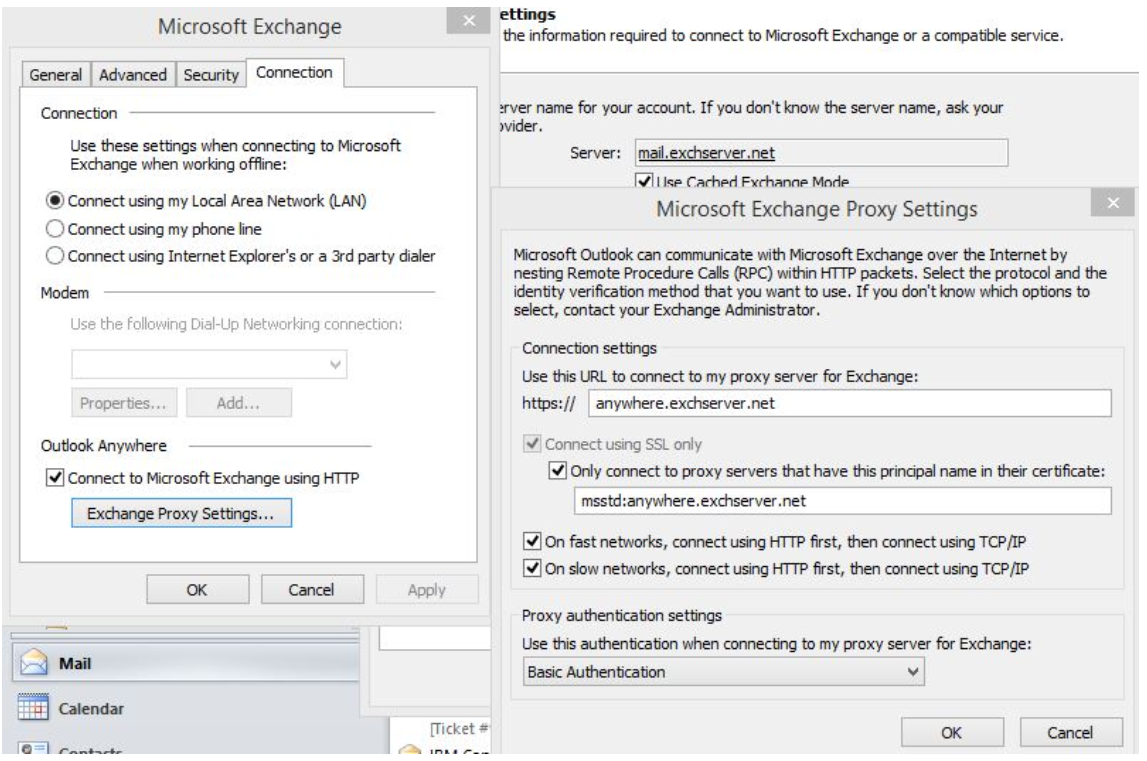
Tras realizar estos cambios, ya debería poder volver a conectar su Outlook a su servidor.
Reparar el archivo de datos de Outlook
Los fallos de compatibilidad pueden provocar una ralentización o la interrupción total del funcionamiento de Outlook. También puede intentar reparar su Archivo de Datos de Outlook utilizando herramientas de reparación de Outlook PST para solucionar el problema.
A continuación le indicamos cómo ejecutar un proceso de reparación que puede solucionar el problema.
- Abra Outlook.
- Haga clic en Info>Configuración de la cuenta>Configuración de la cuenta
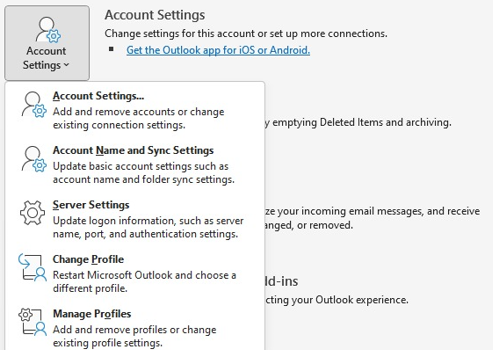
- Desde aquí pulse el botón de reparación
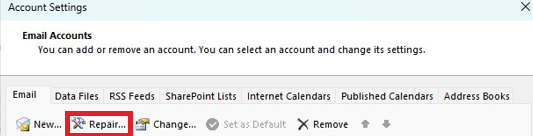
- Aparecerá un cuadro emergente solicitando permiso para iniciar la reparación. Seleccione Sí y Outlook iniciará el proceso de reparación.
- Es posible que reciba un mensaje indicando que Outlook no ha podido reparar el archivo de datos. Si es así, simplemente reinicie su ordenador y ejecute de nuevo el proceso de reparación.
Si Outlook pudo reparar el archivo de datos, reinicie Outlook. Ahora debería estar reconectado al servidor y su problema debería estar resuelto.
Elimine la cuenta de correo electrónico y vuelva a añadirla
Otra solución sencilla es eliminar su cuenta de correo electrónico de Outlook y volver a añadirla.
He aquí cómo hacerlo:
- Inicie Outlook y vaya a Archivo > Configuración de la cuenta > Configuración de la cuenta.
- Seleccione la cuenta de correo electrónico y haga clic en el botón eliminar.
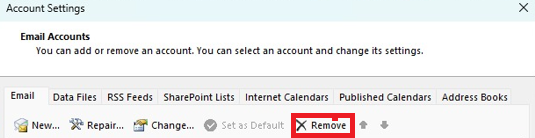
- Haga clic en siguiente para confirmar que desea eliminar la cuenta y, a continuación, haga clic en finalizar.
- Vuelva a Archivo > Configuración de la cuenta > Configuración de la cuenta.
- Haga clic en añadir y siga los pasos para configurar la cuenta de correo electrónico.
- Inicie Outlook y haga clic en Archivo > Información.
- Elija Configuración de la cuenta > Administrar perfiles.
- Haga clic en Agregar y luego en Mostrar perfiles.
- Ahora, escriba su nombre para añadirlo a su perfil en el área requerida y seleccione Aceptar.
- Añada su cuenta de correo electrónico a su nueva cuenta.
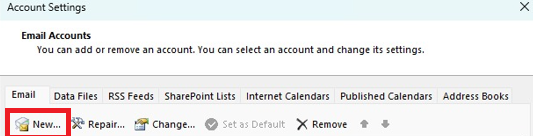
- Haga clic en la opción Utilizar siempre este perfil del menú desplegable y seleccione su nuevo perfil.
- Seleccione Aplicar, seguido de Aceptar.
- Ahora salga de Outlook y vuelva a abrirlo para empezar a utilizarlo.
Desinstalar y volver a instalar Outlook
Si sigue teniendo problemas con la desconexión de Outlook del servidor, pruebe a desinstalar y volver a instalar Outlook para solucionar el problema. Desinstalar y volver a instalar Outlook debería resolver cualquier conflicto que esté causando su problema.
Para desinstalar y volver a instalar Outlook, siga los pasos que se indican a continuación:
- Vaya al menú «Inicio» y seleccione «Panel de control»
- Haga clic en «Programas y características»
- Localice «Microsoft Office Outlook» en la lista de programas instalados.
- Seleccione «Desinstalar» para eliminar Outlook de su sistema.
- Una vez finalizado el proceso de desinstalación, reinicie el ordenador.
- Vuelva a instalar Outlook siguiendo las instrucciones que aparecen en pantalla
- Reinicie de nuevo su ordenador.
- Inicie Outlook y compruebe si está conectado al servidor
Seguir los pasos anteriores debería ayudarle a resolver cualquier problema que pueda estar teniendo con Outlook y las conexiones al servidor. Si sigue teniendo problemas después de seguir estos pasos, es posible que desee ponerse en contacto con un profesional para obtener más ayuda.
Compruebe los problemas con los certificados
Antes de intentar cualquier paso de solución de problemas, debe asegurarse de que no tiene ningún problema de certificados que esté causando la interrupción. Una causa común de esta interrupción puede ser un certificado digital obsoleto o inválido que necesita ser actualizado para permitir una comunicación segura con su servidor de correo.
Desactive el cortafuegos de Microsoft Defender
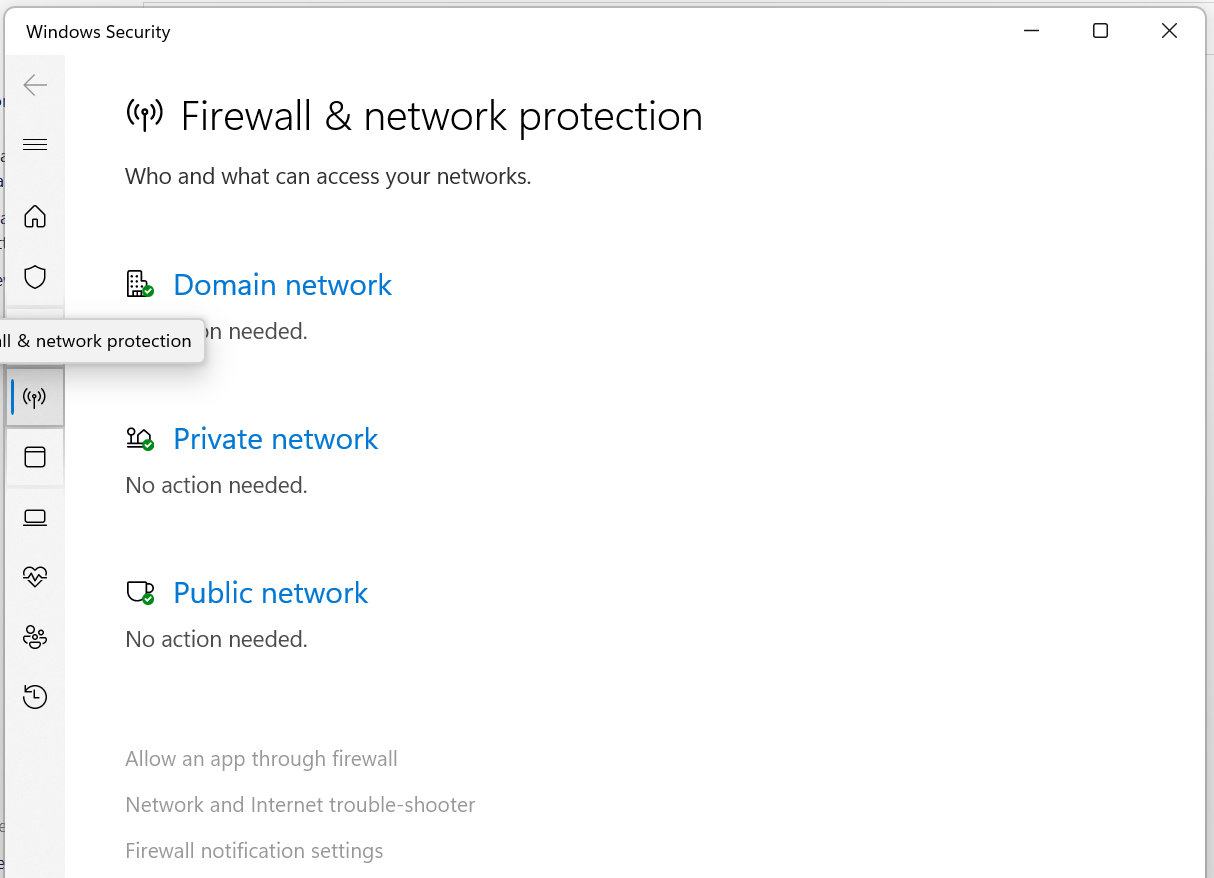
Se recomienda que apague el cortafuegos para resolver los problemas de red de Outlook. Los cortafuegos actúan como guardianes, restringiendo el tráfico no deseado o potencialmente malicioso para que no entre en su sistema. Sin embargo, en este caso el cortafuegos puede interferir en la conexión de Outlook.
Para desactivar el cortafuegos, siga estos pasos:
- Vaya al menú Inicio.
- Escriba Seguridad de Windows y seleccione esa aplicación. Aquí debería poder desactivar el cortafuegos temporalmente o para redes específicas.
- Ahora pulse sobre Cortafuegos y Protección de red.
- Pulse sobre la red privada o la red con la etiqueta activa.
- Desactive el cortafuegos de Microsoft Defender.
- Aparecerá una pestaña de Control de cuentas de usuario, seleccione Sí y siga adelante.
Una vez desactivado, reinicie Outlook y compruebe si el problema se ha resuelto.
Le recomendamos que tenga cuidado al desactivar el cortafuegos y que se asegure de que sólo lo desactiva temporalmente. Su cortafuegos está en su lugar para protegerle, así que por favor asegúrese de recordar volver a activarlo una vez que su problema se haya resuelto.
Pruebe a desactivar el modo sin conexión

Si ha estado utilizando la aplicación Outlook, es posible que la configuración del modo sin conexión esté activada, lo que podría estar causando su problema. Afortunadamente, este problema es bastante fácil de solucionar y se puede hacer desactivando la configuración del modo Sin conexión en Outlook.
Para ello
- Abra la aplicación Outlook
- Seleccione la pestaña Enviar/Recibir
- Haga clic en la opción «Trabajar sin conexión
La aplicación Outlook se reiniciará automáticamente y dejará de estar sin conexión. Esto debería resolver cualquier problema que tuviera con Outlook y hacer que funcione con normalidad.
Póngase en contacto con el soporte de Microsoft
Si el problema sigue sin resolverse, póngase en contacto con el soporte técnico de Microsoft y explíqueles el problema. Ellos podrán ayudarle a resolver el problema.
Para terminar
En este artículo, hemos compartido las razones detrás de los problemas de desconexión de Outlook del servidor y lo que puede hacer para solucionarlos. En la mayoría de los casos, este tipo de problema puede impedirle enviar o recibir correo. Por eso es vital solucionar el problema inmediatamente. Con suerte, uno de los pasos anteriores seguramente será capaz de arreglar su problema de Outlook.
También puede explorar algunas formas de solucionar los problemas de bloqueo de Outlook en Windows.

